RHCE033第一节课linux简单小命令.docx
《RHCE033第一节课linux简单小命令.docx》由会员分享,可在线阅读,更多相关《RHCE033第一节课linux简单小命令.docx(15页珍藏版)》请在冰豆网上搜索。
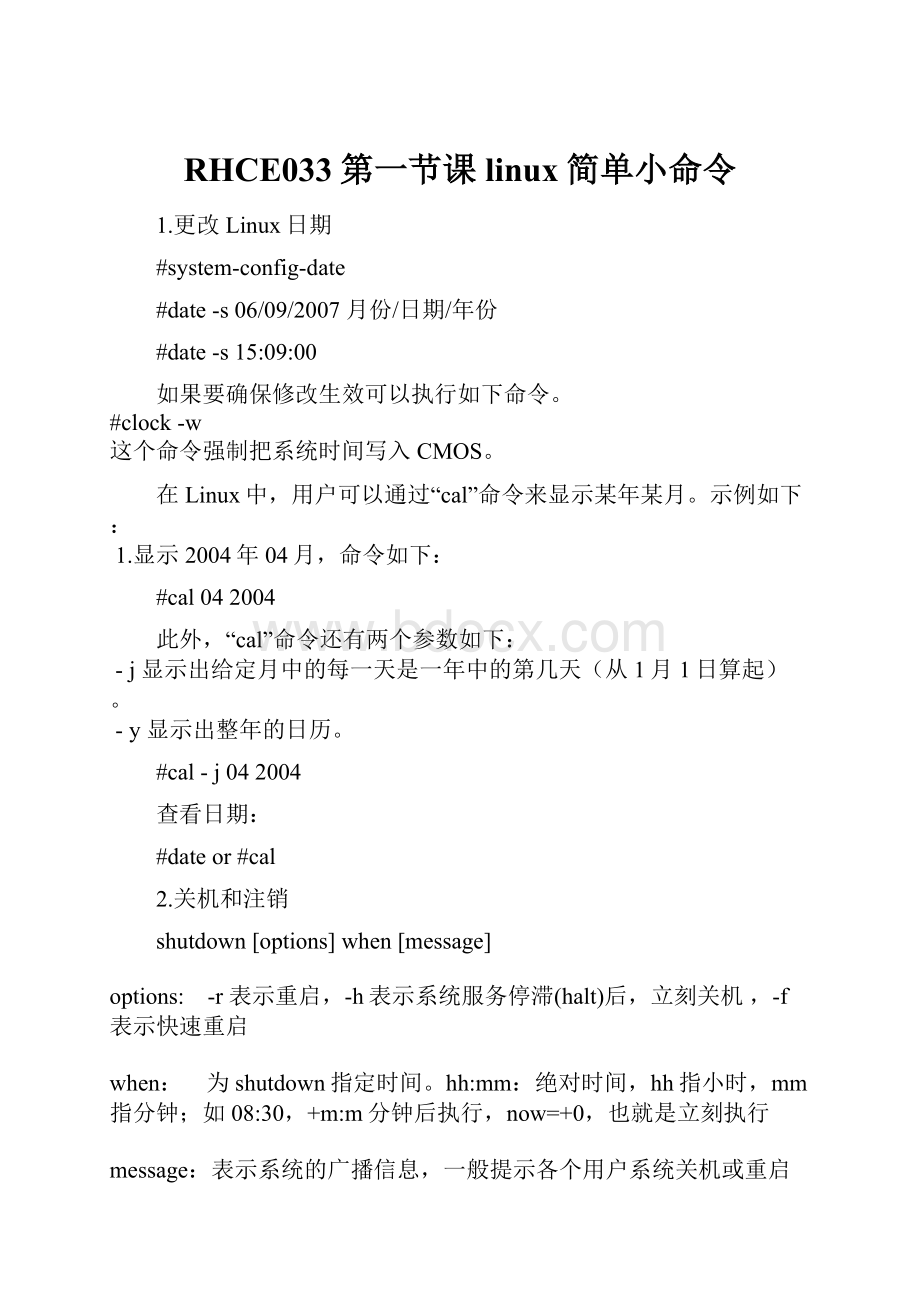
RHCE033第一节课linux简单小命令
1.更改Linux日期
#system-config-date
#date-s06/09/2007月份/日期/年份
#date-s15:
09:
00
如果要确保修改生效可以执行如下命令。
#clock-w
这个命令强制把系统时间写入CMOS。
在Linux中,用户可以通过“cal”命令来显示某年某月。
示例如下:
1.显示2004年04月,命令如下:
#cal042004
此外,“cal”命令还有两个参数如下:
-j显示出给定月中的每一天是一年中的第几天(从1月1日算起)。
-y显示出整年的日历。
#cal-j042004
查看日期:
#dateor#cal
2.关机和注销
shutdown[options]when[message]
options:
-r表示重启,-h表示系统服务停滞(halt)后,立刻关机,-f表示快速重启
when:
为shutdown指定时间。
hh:
mm:
绝对时间,hh指小时,mm指分钟;如08:
30,+m:
m分钟后执行,now=+0,也就是立刻执行
message:
表示系统的广播信息,一般提示各个用户系统关机或重启,要求用户保存资料后退出。
我们来看看几个例子:
shutdown-hnow立刻关机
shutdown-h21:
30今天21:
30关机
shutdown-h+10十分钟后关机
shutdown-rnow立刻重启
shutdown-r+10‘thesystemwillreboot’10分钟后重启,管理员提示用户系统要重启了,便于用户保存工作中的资料。
只有root用户才能使用这个命令。
init0为关机;init6为重启;halt关机;reboot重启;poweroff关机。
3.颜色查看文件
白色的文件:
一般的文件
蓝色的文件:
目录
绿色的文件:
可执行文件
4.显示当前工作目录中的内容ls-l简写成ll
显示隐藏的文件[root@Linux~]#ls-a
显示目录下的文件[root@Linux~]#ls-al
[root@Linux~]#ls-a显示隐藏文件(以.开头)
显示其他目录中的文件
上面都是显示当前工作目录中的文件,如果要显示其他目录中的文件,那么我们只要在“ls”后面加入所要显示的目录的路径。
如下所示:
[root@Linux~]#ls/
[root@Linux~]#ls-l/
统计文件大小
#du/home/linux
这在/home/linux目录及其每个子目录中显示了磁盘块数。
#du-k/home/linux以k为单位显示一个目录树机器每个子树的磁盘使用情况。
#du-m/home/linux以mB为单位显示/home/linux目录及其每个子目录中显示了mB磁盘块数。
#du-h.显示当前目录下所有目录以及子目录的大小。
#du-s/home/linux只显示一个目录树的全部磁盘使用情况。
5.更改hostname
一:
使用hostname命令
[root@test~]#hostnameyourname
这样只是临时更改了主机名。
二:
修改linux主机的配置文件/etc/sysconfig/network和/etc/hosts
1.修改/etc/sysconfig/network里面的主机名字。
#vi/etc/sysconfig/network
NETWORKING=yes
HOSTNAME=yourname//在这修改hostname
GATEWAY=192.168.1.1
2.修改/etc/hosts里面的名字
#vi/etc/hosts
127.0.0.1localhost.localdomainlocalhost
192.168.1.121yourname//在这修改hostname
//有时候只有这一行
127.0.0.1yournamelocalhost.localdomainlocalhost
#servicenetworkrestart重启服务
3.让更改的名字在不重启机器下生效
#hostnameyourname
6.建立目录[root@Linux~]#mkdir目录名
7.删除目录[root@Linux~]#rmdir目录名(但是目录必须为空)
10.删除非空目录[root@Linux~]#rm-rf目录名
11.创建文件是指创建一个一般的普通文件
[root@Linuxtwo]#touch111.txt
12.删除文件
[root@Linuxtwo]#rm111.txt
[root@Linuxtwo]#rm-f112.txt
[root@Linuxtwo]#rm-rfone
13.复制文件
将install.log文件复制一份到one目录中
[root@Linux~]#cpinstall.log./one
在cp命令后面加入参数“-r”之后,就可以用来复制目录了,我们可以进入two目录下的子目录one,会发现原来one目录中的文件也一起被复制了
[root@Linux~]#cp-ronetwo复制整个目录
[root@Linux~]#cp-p/root/home保持文件权限不变,
[root@Linux~]#cp-rp/root/home复制整个目录并保持文件权限不变
源文件目标文件
看看复制文件并重新命名的新文件
[root@Linuxone]#cpinstall.loginstall.log.bak
Linux文件传送命令
scp
在两台服务器之间直接传送文件,仅仅用scp一个命令就完全解决了。
你可以在一台服务器上以root身份运行#scpservername:
/home/ftp/pub/file1./这样就把另一台服务器上的文件/home/ftp/pub/file1直接传到本机器的当前目录下,当然你也可以用#scp/tmp/file2servername:
/boot把本机上的文件/tmp/file2送到另一台机器的/boot目录下。
而且整个传送过程仍然是用SSH加密的。
scp就是securecopy,是用来进行远程文件拷贝的。
数据传输使用ssh,并且和ssh使用相同的认证方式,提供相同的安全保证。
与rcp不同的是,scp在需要进行验证时会要求你输入密码或口令。
#scp文件1远程用户名@Ip地址:
文件2
将本地文件1传送到远程服务器文件2下。
#scp远程用户名@Ip地址:
文件2./
把另一台服务器上的文件/home/ftp/pub/file1直接传到本机器的当前目录下
可能有用的几个参数:
-v和大多数linux命令中的-v意思一样,用来显示进度.可以用来查看连接,认证,或是配置错误.
-C使能压缩选项.
-P选择端口.注意-p已经被rcp使用.来保留复制文件的原有时间和权限。
-4强行使用IPV4地址.
-6强行使用IPV6地址.
-r来启用递归。
Rsync:
高效率的文件同步
高效率的在远程系统之间复制文件
使用安全的ssh链接作为传输方式
Rsync*.confbarney:
/home/joe/configs/
Rsync远程更新协议允许rsync使用一个有效的“校验值搜索”算式来只传输两组文件中的区别。
在执行更新网页内容之类的任务时,该工具就很有用,因为它只会传输改变了的文件。
14.移动文件
我们可以使用mv命令将一个文件移动到另外一个目录中
[root@Linux~]#mvinstall.log.syslog./one
我们将root用户目录下的install.log.syslog,移动到目录one下。
除此之外,我们还可以为文件更名
[root@Linuxone]#mvinstall.loginstall.sys
15.通配符
这样就删除了以“11”开头,后面是以1、2、3结尾的文件
[root@Linuxtwo]#rm-f11[1-3].txt
这样就删除了第二个字符不是为“1”的任何文件
[root@Linuxtwo]#rm-f1[!
1]*.txt
16.显示当前所在的目录pwd
17.增加一般用户
[root@Linuxone]#useradduser1
对用户设置密码
[root@Linuxone]#passwduser1
Changingpasswordforuseruser1.
NewUNIXpassword:
<--这里输入用户的密码
BADPASSWORD:
itistoosimplistic/systematic
RetypenewUNIXpassword:
<--再次输入上面的密码
passwd:
allauthenticationtokensupdatedsuccessfully.<--提示用户设置密码成功更改自己的密码
[user1@Linux~]$passwd
Changingpasswordforuseruser1.
Changingpasswordforuser1
(current)UNIXpassword:
<--输入当前的密码
NewUNIXpassword:
<--输入新密码
BADPASSWORD:
istoosimple<--提示密码太简单
NewUNIXpassword:
<--输入复杂的新密码
RetypenewUNIXpassword:
<--再次输入上面输入的密码
passwd:
allauthenticationtokensupdatedsuccessfully. <--提示密码更改成功
18.搜索文件
[root@Linuxone]#locateinstall.log
更新之后可以在查找,更新命令:
[root@Linuxone]#updatedb
19.文本文件查看命令
#cat-n文件名不能分屏显示,只能查看小文件。
#more文件名可分屏显示,空格向下。
Ctrl+b向上看,ctrl+f向下看。
#less文件名
输入字母Q,将退出当前less命令阅读环境。
#head文件名默认显示前10行
#head-n2文件(头)
#tail-n2文件(尾)
#cat、/etc/passwd显示文本文件内容
#more/etc/passwd分页显示文本文件内容
#less/etc/passwd分页显示文本文件内容,并可方便反复浏览
#head-5/etc/passwd显示文件首部内容
#tail-5/etc/passwd显示文件尾部内容
#tail-f/var/log/messages
参数-f使tail不停地去读最新的内容,这样有实时监视的效果用Ctrl+c来终止!
20.#manls使用man命令阅读手册页
#infols使用info命令阅读信息页
21.
Linux系统中的运行级别
Init00停机
Init11单用户模式,用于root用户对系统进行维护,不允许其他用户使用主机。
Init22多用户模式,在该模式下不能使用NFS。
Init33完全多用户模式,主机作为服务器使用时通常在该运行级别。
Init44为分配使用。
Init55图形登录的多用户模式,用户在该模式下可进行图形界面登录,并使用linux的图形界面操作环境。
Init66重新启动。
#startx显示图形化界面(本质还在第3运行级)
#init5(在第5运行级)
#runlevel查看运行级
Ctrl+alt+f7切换图形化
22.用户的切换
su切换到超级用户有两种方式:
1.suroot:
取得用户的临时权限,环境没改变
2.su-root:
完全切换到root用户
系统里面分区使用情况
#df-h
查看每个目录的大小
23.file可以查看文件类型。
24.#useraddliuhuan
#adduserliuhuan
#userdel删除用户
#w可以查看有多少用户在登录。
#passwd-dliuhuan,新建的liuhuan用户登录不需要密码。
Linux系统的所有用户账号都保存在“/etc/passwd”文件中,该文件是文本文件,系统中的所有用户都可以读取其内容。
“shadow”文件保存用户口令。
#userdel-r可以一次性的完成用户的清除工作。
#usermod-Lliuhuan锁定用户
#usermod-U解锁用户
#usermod-g组名用户名修改用户组
#useradd-g组名用户名为需要建立的用户帐号指定用户组。
#useradd-G组名(辅组:
同时加入另一个组)用户名
#grepliuhuan/etc/shadow筛选
(usermod命令的用户帐号禁用功能是通过在“shadow”文件中在用户口令密文前加“!
”半角的叹号符)
#usermod-e2008-1-1用户名在这个日期前使用。
#groupaddliuhuan
#groupdelliuhuan
从组中删除用户
编辑/etc/group找到GROUP1那一行,删除A或者用命令#gpasswd-dAGROUP
*(用户帐号信息保存在passwd文件中
/etc/passwd
用户的加密口令保存在shadow文件中
/etc/shadow
用户的宿主目录是home目录中与用户名称相同的目录
/home/teacher
用户的初始配置文件来在skel目录(配置模版)
/etc/skel)
#ls-linstall.log
-rw-r--r--1rootroot26195Dec1710:
42install.log
25:
文件权限(-rw--r--r--)
#ls-l查权限
#chmodu-r,g-r,o-ru:
用户自己
g:
同组其他人
o:
其他人
a:
所有人
#chmodu=rwx直接给予权限
Rwx
000=0
100=4
111=7
#chmod777ifconfig
#chmod-r777/home/temp-r递归意思就是更改所有的
-代表文件
d代表目录
26.更改文件的属主和属组
#chownliuhuan文件名
#chown:
组名文件名
#chown用户名:
组名文件名
#chmod0+s/bin/vi
@强制位(setuid和setgid)与冒险位(sticky)的特别权限。
针对u,g,o,分别有setuid,setgid,及sticky。
强制位与冒险位添加在执行权限的位置上。
如果该位置上原已有执行权限。
则强制位与冒险位以小写字母的方式表示,否则,以大写字母表示。
setuid与setgid在u和g的x位置上各采用一个s,sticky使用一个t。
目录上设置了setgid,表示在此目录中,任何人建立的文件,都会属于目录所属的组。
一旦目录上设置了冒险位,则表示在此目录中,只有文件的拥有者、目录的拥有者与系统管理员可以删除文件。
手动添加用户步骤
1.先建立所需要的群组(vi/etc/group);
2.将/etc/group与/etc/gshadow同步化(grpconv);
3.建立帐号的各个属性(vi/etc/passwd);
4.将/etc/passwd与/etc/shadow同步化(pwconv);
5.建立该帐号的密码(passwdaccountname);
6.建立使用者家目录(cp-a/etc/skel/home/accountname);
7.更改使用者家目录的属性(chown-Raccountname:
group/home/accountname)。
(建用户时,vi/etc/passwd下的用户名最后加上/nologin可以使用户无法登陆).
27.命令历史与命令重复
#history|tail-3
#history-c清楚当前用户的历史记录
#!
112当前目录重新执行命令(!
+命令iD号)
#set|grepHIST
HISTFILE=/ROOT/.bast_history
HISTFILES=1000
HISTSIZE=1000
这个文件在用户的宿主目录中。
更改历史记录的行数:
#vi/etc/profile
HISTSIZE=1000
28.Shell脚本
*:
任何字符和字符串。
?
:
一个任意字符
[abc]:
匹配列表里面的任何字符
[0-9]:
匹配一个数字范围
[^abc]:
匹配列表以外的字符
{}
#rm*mp3
#echofile{1,3,5}
File1file2file3
#rm-ffile{1,3,5}
结果是目录中的所有文件名结尾是mp3的文件都会被删除。
Shell脚本是包含一系列可执行的命令或声明的文本文件。
#viliuhuan.sh
#!
/bin/bash
Echohelloworld!
Echoxiaohaizi.
执行脚本:
1..脚本名无需要x权限,在当前shell中执行;
2.Bash脚本名无需x权限,在新shell中执行;
3../脚本名需x权限,在新shell中执行。
脚本:
for循环
29.管道和重定向
管道是将前一个命令的输出当输入。
Wc命令用于计算文件爱那种的字符数、单词数和行数。
#wc/etc/passwd
总是按下述顺序显示并且每项最多一列。
行数、字数、字节数、文件名
-c统计字节数。
#wc-c
-l统计行数。
#wc-l
-w统计字数。
#wc-w
1 输入重定向需要使用"<"重定向操作符。
#wc
命令的含义是将“passwd”文件中的内容输入重定向到wc命令。
而使wc命令不使用标准输入文件(键盘)接收输入内容。
2 输出重定向是将命令的输出结果定向(保存)到指定的文件中,而不输出到标准输出文件(显示器屏幕)中。
输出重定向使用“>”和“》"。
“>”重定向操作符将命令的执行结果重定向输出到指定的文件中,命令进行输出重定向后执行结果将不显示在屏幕上。
#ls/etc>test
">"重定向符后面指定的文件如果不存在,在命令执行中将建立该文件,并保存命令执行结果到文件中;“>"重定向符后面指定的文件如果存在,命令执行时将清空文件的内容并保存命令执行结果到文件中。
“》”追加
重定向操作符可以将命令执行的结果重定向并追加到指定文件的末尾保存,因此指定文件中的内容会越来越多。
#ls/etc》test
"2>"
2>文件把命令中的错误输出重导向到文件
2》文件把命令的错误输出后补到文件
&>文件把所有输出重导向到文件
管道
管道是将前一个命令的输出当输入。
"|"符用于连接左右两个命令,将“|”左边的命令执行结果(输出)作为“|”右边命令的输入,这样“|”就像一根管道一样那个连接着左右两条命令,并在管道中实现数据从左至右的传输。
#cat/etc/passwd|greproot|wc-l
#ls/etc/|head-2|tail-l
#ls-l/etc|less一页一页的查看输入
#echo''testemail''|mail-s"test"user@-s选项允许你指定邮件的主题。
#echo"testprint"|lpr-Pprinter_name
管道输入给打印机-p指定打印机。
#命令1|tee文件名|命令2
把命令1的输出保存在文件中,然后管道输入给命令2
任何写入标准输出的命令可以被放在管道左边来提供输入。
任何读取标准输入的命令可以被放在管道右边来接受输入。
多想命令可以使用管道被连接在一起。
#ls-c|tr'a-z''A-Z'
文件中的小写字母被转换成大写字母。
Tr就是Translate意思是:
翻译,转译使转化,使转变
注:
Unix系统提供了一些特殊的设备文件,用在一些特殊情况下。
例如一个特殊设备文件为/dev/null,永远无法写满,写入的内容被系统立即丢弃。
如果不想看到程序的输出,可以使用它作输出。